top
按P – 以 CPU 占用率大小的顺序排列进程列表
按M – 以内存占用率大小的顺序排列进程列表
top命令是Linux下常用的性能分析工具,比如cpu、内存的使用,能够实时显示系统中各个进程的资源占用状况,类似于Windows的任务管理器。
top显示系统当前的进程和其他状况,是一个动态显示过程,即可以通过用户按键来不断刷新当前状态.如果在前台执行该命令,它将独占前台,直到用户终止该程序为止. 比较准确的说,top命令提供了实时的对系统处理器的状态监视。它将显示系统中CPU最“敏感”的任务列表.该命令可以按CPU使用。内存使用和执行时间对任务进行排序;而且该命令的很多特性都可以通过交互式命令或者在个人定制文件中进行设定。
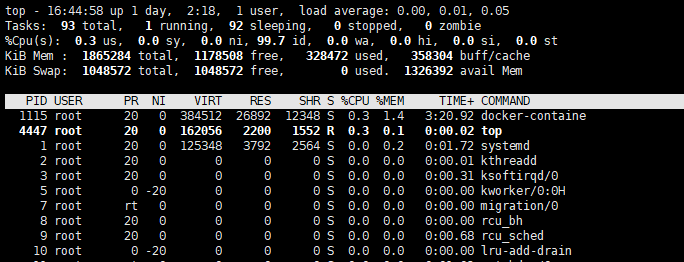
top命令输出的第一部分展示了系统的概况,其中:
- 第一行显示了当前时间、系统的运行时间、登录的用户数以及系统的平均负载。平均负载有三个值:最近1分钟、最近5分钟、最近15分钟的平均负载。值越大说明服务器的负载越高。如果1分钟的平均负载很高,说明系统的进程有短期的突发性活动,但15分钟的平均也很高时,说明系统存在问题。另外,系统负载异常的合理阈值和cpu数量有关。例如:1台8c的服务器(top按1查看),一般负载达到6以上就负载很高了。
- 第二行展示了进程(top命令中为 task)概要:一共有多少进程,这些进程中多少是运行(total)、休眠(sleeping)、停止(stopped)、僵死状态zombie(僵尸进程是由于进程执行完毕,但父进程异常退出导致)
- 第三行展示了 CPU 的概要,其中:
- us(user space) 表示用户空间占用的CPU百分比
- sy(system space,即kernel space) 表示内核空间占用的CPU百分比
- ni(nice) 表示调整过nice值的进程占用的CPU百分比
- id(idle) 表示CPU空闲百分比
- wa(IO-wait) 表示等待I/O完成的时间百分比
- hi(hardware interrupts) 表示硬中断占用的CPU百分比
- si(software interrupts) 表示硬中断占用的CPU百分比
- st(Steal Time) hyper-v虚拟机相关,虚拟机的虚拟CPU占宿主机CPU的百分比
- 第四行和第五行展示了系统的内存状态。
- 第四行反应系统的物理内存:包括总内存、内存使用大小、空闲内存大小。
- 第五行反应的是交换内存的信息
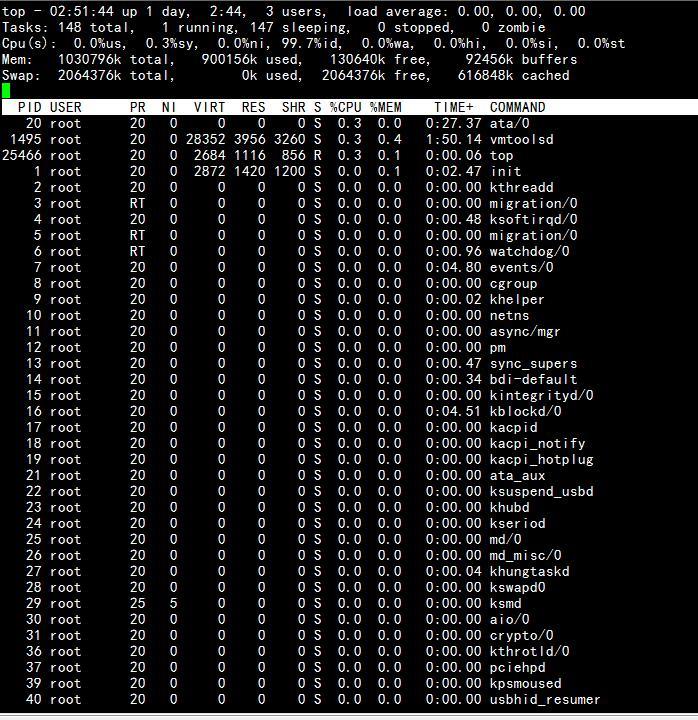
第二部分展示的是当前运行进程的列表,默认输出的字段名即含义如下:
| 字段名 | 含义 |
| PID | 进程ID |
| USER | 进程属主名 |
| PR | 进程优先级 |
| NI | 进程的nice值(负值表示高优先级,正值表示低优先级) |
| VIRT | 进程占用的虚拟内存量 |
| RES | 进程占用的物理内存量 |
| SHR | 进程间共享内存量 |
| S |
进程状态(D代表可中断的休眠状态,R代表在运行状态, S代表休眠状态,T代表跟踪状态或停止状态,Z代表僵化状态) |
| %CPU | 进程使用的CPU时间比例 |
| %MEM | 进程使用的内存占可用内存的比例 |
| TIME+ | 自进程启动到目前为止的CPU时间总量 |
| COMMAND | 进程所对应的命令行名称,也就是启动的程序名 |
top命令参数
-d 指定每两次屏幕信息刷新之间的时间间隔。当然用户可以使用s交互命令来改变之。
-p 通过指定监控进程ID来仅仅监控某个进程的状态。
-q 该选项将使top没有任何延迟的进行刷新。如果调用程序有超级用户权限,那么top将以尽可能高的优先级运行。
-S 指定累计模式
-s 使top命令在安全模式中运行。这将去除交互命令所带来的潜在危险。
-i 使top不显示任何闲置或者僵死进程。
-c 显示整个命令行而不只是显示命令名
-b 批量模式,使top分批次展示结果集
top命令执行过程中可以使用的一些交互命令
1 显示每cpu的使用情况
Ctrl+L 擦除并且重写屏幕。
h或者? 显示帮助画面,给出一些简短的命令总结说明。
k 终止一个进程。系统将提示用户输入需要终止的进程PID,以及需要发送给该进程什么样的信号。一般的终止进程可以使用15信号;如果不能正常结束那就使用信号9强制结束该进程。默认值是信号15。在安全模式中此命令被屏蔽。
q 退出程序。
r 重新安排一个进程的优先级别。系统提示用户输入需要改变的进程PID以及需要设置的进程优先级值。输入一个正值将使优先级降低,反之则可以使该进程拥有更高的优先权。默认值是10。
S 切换到累计模式。
s 改变两次刷新之间的延迟时间。系统将提示用户输入新的时间,单位为s。如果有小数,就换算成m s。输入0值则系统将不断刷新,默认值是5 s。需要注意的是如果设置太小的时间,很可能会引起不断刷新,从而根本来不及看清显示的情况,而且系统负载也会大大增加。
f或者F 从当前显示中添加或者删除项目。
o或者O 改变显示项目的顺序。
l 切换显示平均负载和启动时间信息。
m 切换显示内存信息。
t 切换显示进程和CPU状态信息。
c 切换显示命令名称和完整命令行。
M 根据驻留内存大小进行排序。
P 根据CPU使用百分比大小进行排序。
T 根据时间/累计时间进行排序。
W 将当前设置写入~/.toprc文件中。这是写top配置文件的推荐方法。
常用操作
top -bn 1 显示一次top执行信息(脚本中使用)
top //每隔5秒显式所有进程的资源占用情况
top -d 2 //每隔2秒显式所有进程的资源占用情况
top -c //每隔5秒显式进程的资源占用情况,并显示进程的命令行参数(默认只有进程名)
top -p 12345 -p 6789 //每隔5秒显示pid是12345和pid是6789的两个进程的资源占用情况
top -d 2 -c -p 123456 //每隔2秒显示pid是12345的进程的资源使用情况,并显式该进程启动的命令行参数
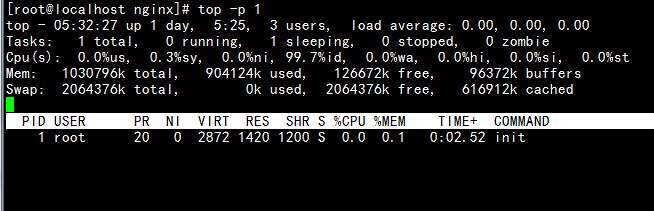
posted on 2020-04-23 11:50 hopeless-dream 阅读(167) 评论(0) 编辑 收藏 举报



